图床,就是给网站上的图片找的安歇之地。不直接将图片放在网站上,可以提高网站的响应速度。通过对SkyDrive(微软提供的网络存储器,25GB)的长时间观察,我觉得它用来做图床也不错。
其实网上有很多图片服务器,可是作为一个中国人的遗憾就在于,你没办法用那些世界上顶尖儿的免费资源。为什么?因为我们有伟大的互联网防火墙。所以,捡些不是那么好用的凑合着用吧。
这里有关于SkyDrive比较详细的介绍,不了解的话可以先去看看。下面介绍如何在网页中引用SkyDrive中的图片。因为引用的时候不找对图片的真实链接是无法在网页中正确显示图片的。
假设你已经注册了Windows Live ID,并且已经上传了一张图片,当然应该把它上传到“公共(Public)”文件夹,不然不登录是没法看到的。
一、先说说怎么找图片的公开地址吧¶
目前有三种方法获取图片的真实地址,当然,推荐第一个,除非你想使用SDExporer软件来管理你的SkyDrive。
1、在SkyDrive里头,每个文件都有2个地址,一个是私有的,一个是公开的。要找到公开地址,你必须先退出登录,以一个游客的身份去查看你的图片。找到图片后点击图片在浏览器中打开。此时,你的游览器页面应该只有这个图片,而没有别的说明性文字。此时,浏览器地址栏的地址就是图片的真实地址,可以用于外链。该地址的特征就是,以“http://public.”开头,可能以“?psid=xxx”结尾(结尾不需要理会)。使用时可以将链接中最后的“?psid=xxx”删除,直接用前面的部分。
2、当然,你也可以在图片浏览页面获得其真实地址,如下图。该图片就是从SkyDrive引用而来,请注意,嵌套的那个浏览器其实是一幅图片。
3、在SkyDrive Explorer中获取图片的真实地址。
关于SkyDrive Explorer(现在叫SDExplorer)的介绍,你可以参考我的这篇文章:分享一个免费软件:SkyDrvie Explorer。
假设你已经准备就绪,接着可以这样操作来获取真实地址:
- 打开SkyDrive Explorer并登录;
- 定位到你要的图片文件,在其上单击鼠标右键并复制URL,如下图;
- 打开浏览器,将刚才复制的URL粘贴到地址栏并回车;
- 在打开的页面中的图片上单击鼠标右键并复制快捷方式。
二、将图片嵌入网页¶
得到图片的真实地址后,我们可以使用HTML代码来将它嵌入网页中来引用。
先说个最简单的引用图片的格式,类似的,你也可以使用BBCode将它嵌入到论坛中:
<img title=”” src=”” alt=”” width=auto height=auto />
将得到的图片的公开的真实地址填入上面 src= 后面的双引号里就可以了。
在WordPress中嵌入这样的图片:
WordPress在引用图片的时候,通常有很多选项,比如图题(caption)、标题(title属性,)、别称(alt属性,上面的简单格式里也有)等。此时,我们使用WordPress文章编辑器里的插入图片按钮来进行操作。打开插入图片对话框,选择第二个选项卡“From URL(从地址插入)”,如下图。
在第一空行,Image URL,那里粘入图片的真实地址,其它的看情况选填即可,然后单击下面的“插入到文章(Insert to Post)”即可。
看起来效果还不错吧。不过我比较懒,很多图片还是直接上传到WordPress所在的服务器了。不过这个方法留着以后在别的情况下用也是很不错的。©
本文发表于水景一页。永久链接:<http://cnzhx.net/blog/use-skydrive-as-image-server/>。转载请保留此信息及相应链接。

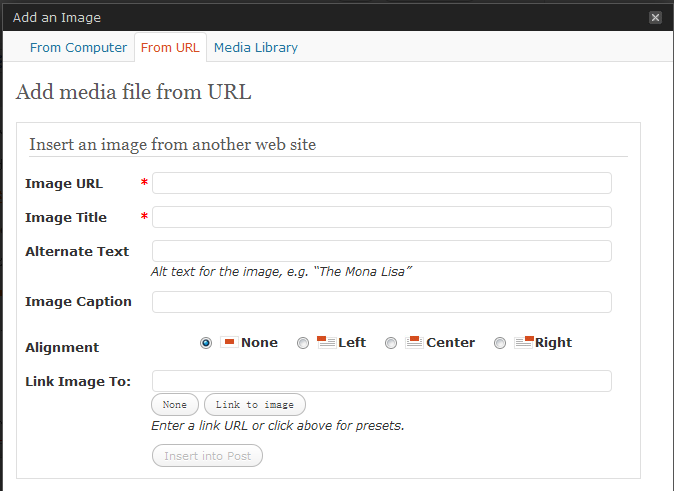
不行不行,听说SKYDRIVE的地址会变~
我已经很久没用这个了,现在 SkyDrive 会改变地址了吗?
不过已经过了快两年了,文中的图 2 还是没问题的。
引用通告: 分享一个免费软件:SkyDrive Explorer « 不存在的空间